Bagaimana untuk melumpuhkan perkongsian sambungan Internet dalam Windows 10
Perkongsian Sambungan Internet (ICS) ialah ciri yang membolehkan anda berkongsi Internet komputer anda dengan berbilang komputer lain pada rangkaian kawasan setempat (LAN). Oleh itu, jika ciri ini didayakan, mana-mana komputer atau peranti yang disambungkan ke komputer hos boleh menggunakan rangkaian tanpa memasang sebarang perisian tambahan. Sesetengah daripada anda mungkin mahu melumpuhkan ciri perkongsian sambungan Internet. Artikel ini memberitahu anda beberapa cara untuk melumpuhkannya. Mari mulakan!
Kaedah 1: Lumpuhkan Perkongsian Sambungan Internet menggunakan Panel Kawalan
Langkah 1: Gunakan kekunci Windows + R serentak untuk membuka gesaan Run. Masukkan ncpa.cpl dan Enter
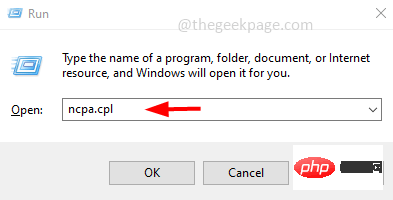
Langkah 2: Dalam tetingkap yang dibuka, klik kanan Penyesuai atau sambungan Internet anda dan klik Properties
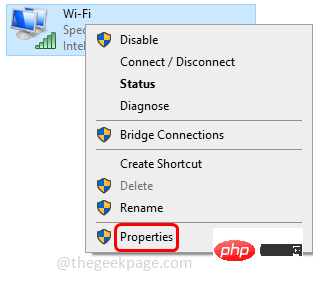
Langkah 3: Dalam tetingkap Properties klik PerkongsianTab
Langkah 4: Pastikan nyahtanda kotak di sebelah "Benarkan pengguna rangkaian lain menyambung melalui sambungan Internet komputer ini"
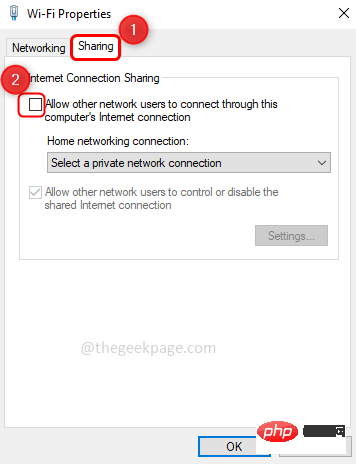
Langkah 5: Klik Sahkan. Kini anda telah melumpuhkan Perkongsian Sambungan Internet
Kaedah 2: Lumpuhkan Perkongsian Sambungan Internet melalui Perkhidmatan Windows
Langkah 1: Buka gesaan Run menggunakan kekunci Windows + R serentak. Taip services.msc dan Enter
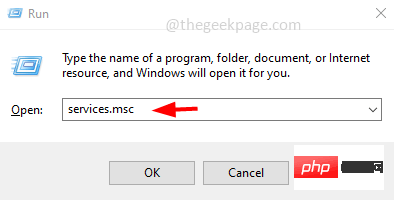
Langkah 2: Tatal ke bawah dalam tetingkap perkhidmatan untuk mencari Perkongsian Sambungan Internet (ICS). Jika status perkhidmatan sedang Berjalan, kemudian klik kanan perkhidmatan dan klik Berhenti
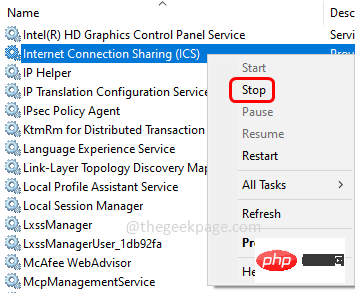
Langkah 3: Double -klik perkhidmatan ICS dan pilih Dilumpuhkan dalam menu lungsur
Jenis PermulaanLangkah 4: Klik OK untuk lumpuhkan Perkongsian Sambungan Internet
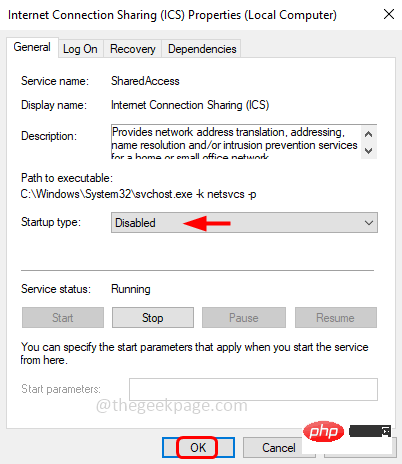
Kaedah 3: Menggunakan Editor Dasar Kumpulan
Langkah 1: Gunakan Windows + R Serentak kekunci untuk membuka gesaan jalankan. Taip gpedit.msc dan Enter

Langkah 2: Ini akan membuka tetingkap Editor Dasar Kumpulan Tempatan pada komputer anda Di Bawah Konfigurasi klik lungsur turun Templat Pentadbiran
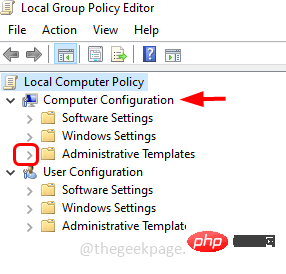
Langkah 3: Klik menu lungsur turun "Rangkaian" dan pilih "Sambungan Rangkaian"
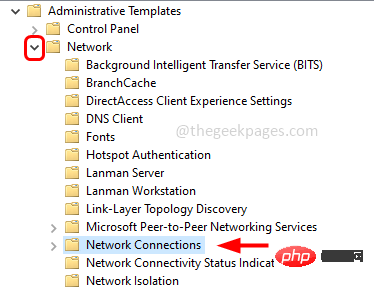
Langkah 4: Di sebelah kanan, klik dua kali "Lumpuhkan Perkongsian Sambungan Internet pada rangkaian domain DNS anda ”
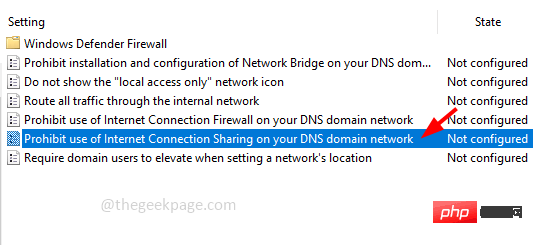
Langkah 5: Klik butang radio di sebelah Didayakan. Jika tetapan ini didayakan, pentadbir tidak akan dapat mendayakan atau mengkonfigurasi ICS dan perkhidmatan ICS tidak akan dijalankan pada komputer
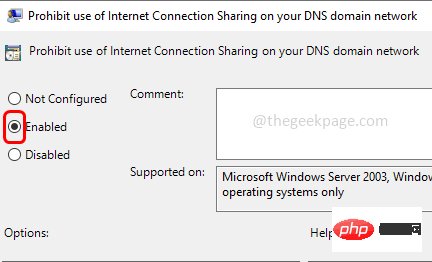
Langkah 6: Untuk menyimpan perubahan, klik "Mohon" dan klik "OK"
Atas ialah kandungan terperinci Bagaimana untuk melumpuhkan perkongsian sambungan Internet dalam Windows 10. Untuk maklumat lanjut, sila ikut artikel berkaitan lain di laman web China PHP!

Alat AI Hot

Undresser.AI Undress
Apl berkuasa AI untuk mencipta foto bogel yang realistik

AI Clothes Remover
Alat AI dalam talian untuk mengeluarkan pakaian daripada foto.

Undress AI Tool
Gambar buka pakaian secara percuma

Clothoff.io
Penyingkiran pakaian AI

Video Face Swap
Tukar muka dalam mana-mana video dengan mudah menggunakan alat tukar muka AI percuma kami!

Artikel Panas

Alat panas

Notepad++7.3.1
Editor kod yang mudah digunakan dan percuma

SublimeText3 versi Cina
Versi Cina, sangat mudah digunakan

Hantar Studio 13.0.1
Persekitaran pembangunan bersepadu PHP yang berkuasa

Dreamweaver CS6
Alat pembangunan web visual

SublimeText3 versi Mac
Perisian penyuntingan kod peringkat Tuhan (SublimeText3)

Topik panas
 1660
1660
 14
14
 1417
1417
 52
52
 1311
1311
 25
25
 1261
1261
 29
29
 1234
1234
 24
24
 Apakah sebab mengapa PS terus menunjukkan pemuatan?
Apr 06, 2025 pm 06:39 PM
Apakah sebab mengapa PS terus menunjukkan pemuatan?
Apr 06, 2025 pm 06:39 PM
PS "Memuatkan" Masalah disebabkan oleh akses sumber atau masalah pemprosesan: Kelajuan bacaan cakera keras adalah perlahan atau buruk: Gunakan CrystaldiskInfo untuk memeriksa kesihatan cakera keras dan menggantikan cakera keras yang bermasalah. Memori yang tidak mencukupi: Meningkatkan memori untuk memenuhi keperluan PS untuk imej resolusi tinggi dan pemprosesan lapisan kompleks. Pemandu kad grafik sudah lapuk atau rosak: Kemas kini pemandu untuk mengoptimumkan komunikasi antara PS dan kad grafik. Laluan fail terlalu panjang atau nama fail mempunyai aksara khas: Gunakan laluan pendek dan elakkan aksara khas. Masalah PS sendiri: Pasang semula atau membaiki pemasang PS.
 Bagaimana untuk mempercepatkan kelajuan pemuatan PS?
Apr 06, 2025 pm 06:27 PM
Bagaimana untuk mempercepatkan kelajuan pemuatan PS?
Apr 06, 2025 pm 06:27 PM
Menyelesaikan masalah Permulaan Photoshop Perlahan memerlukan pendekatan berbilang arah, termasuk: menaik taraf perkakasan (memori, pemacu keadaan pepejal, CPU); menyahpasang pemalam yang sudah lapuk atau tidak serasi; membersihkan sampah sistem dan program latar belakang yang berlebihan dengan kerap; menutup program yang tidak relevan dengan berhati -hati; Mengelakkan membuka sejumlah besar fail semasa permulaan.
 Bagaimana untuk menyelesaikan masalah pemuatan apabila PS sentiasa menunjukkan bahawa ia memuatkan?
Apr 06, 2025 pm 06:30 PM
Bagaimana untuk menyelesaikan masalah pemuatan apabila PS sentiasa menunjukkan bahawa ia memuatkan?
Apr 06, 2025 pm 06:30 PM
Kad PS adalah "Memuatkan"? Penyelesaian termasuk: Memeriksa konfigurasi komputer (memori, cakera keras, pemproses), membersihkan pemecahan cakera keras, mengemas kini pemacu kad grafik, menyesuaikan tetapan PS, memasang semula PS, dan membangunkan tabiat pengaturcaraan yang baik.
 Cara menetapkan mod warna untuk eksport pdf pada ps
Apr 06, 2025 pm 05:09 PM
Cara menetapkan mod warna untuk eksport pdf pada ps
Apr 06, 2025 pm 05:09 PM
Rahsia untuk mengeksport PDF dengan warna yang tepat: Pilih mod warna mengikut tujuan: RGB untuk paparan rangkaian, CMYK untuk percetakan profesional. Semak profil embed semasa mengeksport untuk mengekalkan konsistensi warna. Laraskan tetapan mampatan untuk mengimbangi kualiti imej dan saiz fail. Untuk PDF untuk rangkaian, gunakan mod RGB; Untuk PDF untuk mencetak, gunakan mod CMYK.
 Adakah mysql memerlukan internet
Apr 08, 2025 pm 02:18 PM
Adakah mysql memerlukan internet
Apr 08, 2025 pm 02:18 PM
MySQL boleh berjalan tanpa sambungan rangkaian untuk penyimpanan dan pengurusan data asas. Walau bagaimanapun, sambungan rangkaian diperlukan untuk interaksi dengan sistem lain, akses jauh, atau menggunakan ciri -ciri canggih seperti replikasi dan clustering. Di samping itu, langkah -langkah keselamatan (seperti firewall), pengoptimuman prestasi (pilih sambungan rangkaian yang betul), dan sandaran data adalah penting untuk menyambung ke Internet.
 Adakah pemuatan ps lambat berkaitan dengan konfigurasi komputer?
Apr 06, 2025 pm 06:24 PM
Adakah pemuatan ps lambat berkaitan dengan konfigurasi komputer?
Apr 06, 2025 pm 06:24 PM
Alasan pemuatan PS yang perlahan adalah kesan gabungan perkakasan (CPU, memori, cakera keras, kad grafik) dan perisian (sistem, program latar belakang). Penyelesaian termasuk: Menaik taraf perkakasan (terutamanya menggantikan pemacu keadaan pepejal), mengoptimumkan perisian (membersihkan sampah sistem, mengemas kini pemacu, menyemak tetapan PS), dan memproses fail PS. Penyelenggaraan komputer yang kerap juga boleh membantu meningkatkan kelajuan berjalan PS.
 Adakah pemuatan perlahan PS berkaitan dengan program lain yang sedang berjalan?
Apr 06, 2025 pm 06:03 PM
Adakah pemuatan perlahan PS berkaitan dengan program lain yang sedang berjalan?
Apr 06, 2025 pm 06:03 PM
Rahsia untuk menguasai perisian pejabat termasuk: Memahami versi dan platform yang berbeza, memasang dan mengkonfigurasi dengan betul, mahir dalam menggunakan antara muka perisian, pemahaman yang mendalam tentang operasi ciri, kerjasama aplikasi dan fungsi perkongsian, menggunakan templat dan gaya, menguasai kemahiran lanjutan, dan menyelesaikan masalah biasa. Di samping itu, anda perlu memilih versi yang sesuai dengan keperluan anda, menggunakan templat dan gaya yang baik, mengembangkan tabiat sandaran, dan mempelajari kunci pintasan dan teknik canggih untuk meningkatkan kecekapan.
 Bolehkah mysql berjalan di tingkap
Apr 08, 2025 pm 01:54 PM
Bolehkah mysql berjalan di tingkap
Apr 08, 2025 pm 01:54 PM
Menjalankan MySQL pada Windows boleh dilaksanakan, tetapi cabaran seperti konflik pelabuhan, isu kebenaran, dan tetapan pembolehubah persekitaran perlu dipertimbangkan. Isu pemasangan boleh diselesaikan dengan menyesuaikan fail konfigurasi, menyesuaikan kebenaran pengguna, dan menetapkan pembolehubah persekitaran dengan betul. Di samping itu, enjin penyimpanan yang sesuai harus dipilih, fail konfigurasi tweak, dan SSD harus digunakan untuk mengoptimumkan prestasi.



